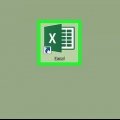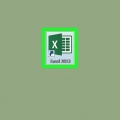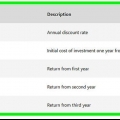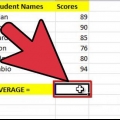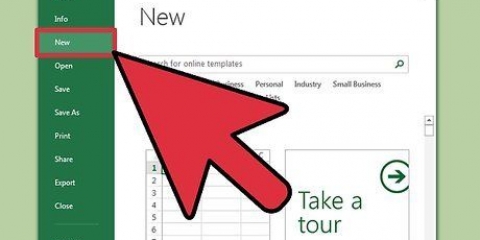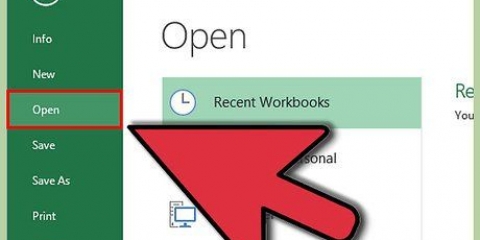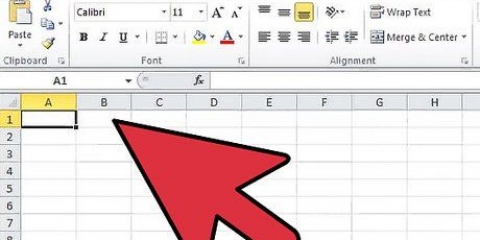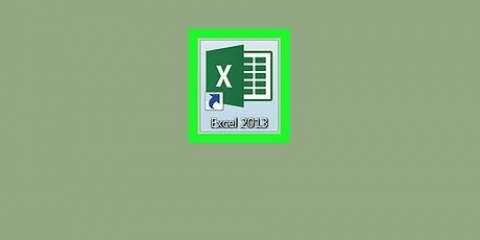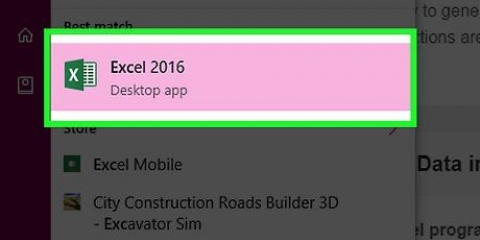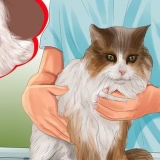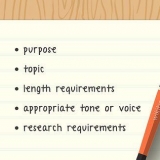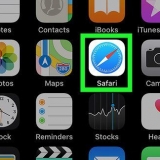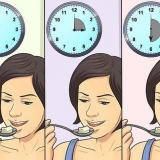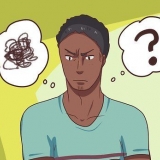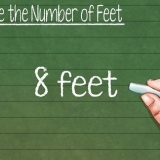Tik "Balans" in sel A1, "Rente" in sel A2, en "Tydperke" in sel A3. Tik `Maandelikse betaling` in sel A4.
Die uitstaande saldo word in sel B1 ingevoer. Die jaarlikse rente, gedeel deur die aantal akkumulerende periodes in `n jaar, word in sel B2 ingevoer. Jy kan `n Excel-formule hiervoor gebruik, soos `=0.06/12` om 6 persent jaarlikse rente aan te dui wat maandeliks bygevoeg word. Die aantal tydperke vir jou lening kan in sel B3 ingevoer word. As jy die maandelikse heffings vir `n kredietkaart bereken, voer die aantal periodes in as die verskil in maande tussen vandag en die datum waarop jy wil hê die rekening moet ten volle betaal word. Byvoorbeeld, as jy jou kredietkaartrekening oor drie jaar wil afbetaal, vanaf vandag, voer `36` as die aantal periodes in. Drie jaar maal 12 maande per jaar is 36.




Klik in die `Belangstelling`-veld en dan op sel B2. Die `Belangstelling`-veld onttrek nou die data uit hierdie sel. Herhaal dit vir die `Aantal paaiemente`-veld deur in hierdie veld en dan op sel B3 te klik om die aantal periodes aan te vra. Herhaal dit nog een keer vir die `Hw`-veld deur in die veld en dan in sel B1 te klik. Dit verwyder die saldo van jou lening of kredietkaartrekening uit die funksie.


Bereken maandelikse betalings in excel
Inhoud
Excel is Microsoft Office se sigbladprogram. Met Microsoft Excel kan jy `n maandelikse betaling vir enige tipe lening of kredietkaart bereken. Dit laat jou toe om meer presies te wees in jou persoonlike begroting en voldoende fondse toe te ken vir jou maandelikse betalings. Die beste manier om maandelikse koste in Excel te bereken, is deur ingeboude funksies te gebruik.
Trappe

1. Begin Microsoft Excel en maak `n nuwe werkboek oop.

2. Stoor die werkboeklêer onder `n geskikte en logiese naam.
Dit maak dit makliker om jou werk later te vind as jy dit moet raadpleeg of veranderinge daaraan moet aanbring.

3. Skep byskrifte vir selle A1 tot A4 vir die veranderlikes en resultate van die berekening van jou maandelikse betalings.

4. Tik die veranderlikes vir jou lening of kredietkaartrekening in selle B1 tot B3 om jou Excel-formule te skep.

5. Kies sel B4 deur daarop te klik.

6. Klik op die funksieknoppie aan die linkerkant van die formulebalk. Hierdie een is gemerk as `fx`.

7. Soek die formule `BET` as dit nie in die lys gewys word nie.

8. Kies die `BET`-funksie en klik op die `OK`-knoppie.

9. Skep verwysings na die selle waar jy die data vir elke veld in die Funksie-argumente-venster ingevoer het.

10. Laat die velde `FV` en `Type_number` leeg in `Function arguments` venster.

11. Voltooi hierdie proses deur op die `OK`-knoppie te klik.
Jou berekende maandelikse betalings word in sel B4, langs die etiket `Maandelikse betalings` gewys.

12. Klaar.
Wenke
Kopieer selle van A1 na B4, en plak in selle D1 tot E4. Dit laat jou toe om die data in hierdie twee berekeninge te wysig om alternatiewe veranderlikes te sien, sonder om die aanvanklike berekening te verloor.
Waarskuwings
- Maak seker dat jy die rente korrek na `n desimale getal omgeskakel het, en dat jy die jaarlikse rente deel deur die aantal tydperke in `n jaar waaroor die rente bereken word. As jou rente kwartaalliks bereken word, deel die rente deur vier. Halfjaarlikse rente word deur twee gedeel.
Benodigdhede
- Rekenaar
- Microsoft Excel
- Rekeningbesonderhede
Artikels oor die onderwerp "Bereken maandelikse betalings in excel"
Оцените, пожалуйста статью
Gewilde